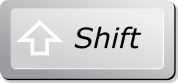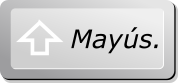¿Cómo escribo el signo numeral # en mi equipo?
Para escribir el signo o símbolo numeral # en una computadora u ordenador, prueba las siguientes combinaciones: CTRL + ALT + 3 (o el número donde veas el símbolo # en tu ...Autor: Leandro Alegsa
07-09-2023 00:00
Contenido
- Escribir el numeral usando el código ASCII
- Si aún no puedes escribirlos...
- Usar el mapa de caracteres de Windows
- Escribir el # en de otras formas y en otros dispositivos
- Consulta en nuestro diccionario informático las palabras claves
- Consulta dudas con nuestro Asistente IA

¡Nos ayudas mucho si nos sigues en nuestras Redes Sociales para poder mantener este sitio totalmente gratuito!
Asunto: ¿Cómo escribo el signo numeral # en mi equipo?
Nombre: Ramon padron
Origen: Venezuela
Fecha: 07-09-2023 00:00
¿Cómo hago para escribir escribo el signo numeral o número # en mi computador?
Respuesta de ALEGSA.com.ar:
Para escribir el signo o símbolo numeral # en una computadora u ordenador, prueba las siguientes combinaciones:
CTRL + ALT + 3 (o el número donde veas el símbolo # en tu teclado)
SHIFT + 3 (en teclados en español shift puede decir MAYÚS., de mayúsculas)
ALT GR + 3 (el ALT GR es el ALT de la derecha del teclado, no el de la izquierda)

Métodos usal para escribir la tecla numeral o número #
Escribir el numeral usando el código ASCII
En tanto, si quieres escribir el numeral empleando el número o código ASCII:
ALT + 35 (el 35 debes escribirlo empleando el teclado de números que está a la derecha de tu teclado, en ese caso debe estar activada la tecla NUM LOCK o BLOQ NUM en teclados en español).
Si aún no puedes escribirlos...
Una alternativa a esto, puedes usar el teclado virtual de Windows. Para ello haz clic en el botón Inicio y busca Teclado en pantalla.
Se abrirá un teclado grande en la pantalla. Haz clic en AltGr y luego en #, y así aparecerá el signo numeral en el campo de texto que tengas en ese momento.
Si aun así no puedes escribirlo, te sugiero consultar más abajo usando nuestro Asistente IA (inteligencia artificial), explicando cuál es tu problema exacto, detalla bien el problema, qué computadora o dispositivo usas. Escribe tu email también, así nuestro equipo lee la respuesta del asistente y tu pregunta, en caso de que el asistente no haya dado con la solución te contactaremos enviándote un correo electrónico.
Usar el mapa de caracteres de Windows
Una forma de escribir # y otros símbolos difíciles es usar la poco conocida herramienta llamada Mapa de caracteres, disponible desde los primeros Windows.
Clic en el botón Inicio y luego escribir "Mapa de caracteres" y ENTER. Aparecerá una gran tabla con gran cantidad de caracteres.
Desde allí podrás seleccionar y copiar los caracteres que quieras llevar a algún editor de textos.
Escribir el # en de otras formas y en otros dispositivos
Escribir el # en teléfonos celulares
Además de las combinaciones mencionadas, existen otras formas de escribir el signo numeral en diferentes dispositivos. Por ejemplo, en dispositivos móviles como smartphones, el signo # debe accederse presionando el botón de símbolos en el teclado virtual (para cambiar al teclado de símbolos) y luego sí buscar el signo #.
En ciertos sistemas móviles, tal vez puedas acceder al # presionando el número 3 unos instantes, hasta que aparezcan otras opciones, entre ellas el símbolo #.
En caso de que estés escribiendo en un programa de edición de texto o procesador de palabras, también puede ser útil saber que algunos programas tienen herramientas para insertar caracteres especiales, incluyendo el signo #. Por lo tanto, la forma de insertar símbolos puede variar dependiendo del programa que estés usando.
Escribir el # en computadoras Apple Mac
Por otro lado, en algunos teclados de Mac, el signo # se encuentra en el número 3, por lo que se presiona Mayúsculas o Shift + 3.
Consulta en nuestro diccionario informático las palabras claves
• Teclado numérico
• Num Lock
• Definición de Shift (tecla Mayús.)
• ASCII
Puedes consultar más palabras en nuestro Diccionario de informática
Compartir nota:
Comentarios relacionados
-
Cómo sacar los signos
Nombre: Santiago - Fecha: 06/04/2023
Hola, ¿podrían indicarme por favor cómo puedo sacar los signos de puntuación en un texto? Agradezco su ayuda.
RespuestaLa consulta es bastante amplia y no especifica sobre qué tipo de signos se está buscando información.
Intuyo que puede referirse a los signos de interrogación (?¿) o de exclamación (!¡).
Para escribir el signo ? en un teclado de computadora, debes presionar la tecla de mayúsculas y la tecla que tiene el símbolo de interrogación (?). Esta tecla generalmente está ubicada en la misma fila que las teclas de números y se encuentra en el lado derecho del teclado.
Para escribir el signo de exclamación ! en un teclado de computadora, debes presionar la tecla de mayúsculas y la tecla que tiene el símbolo de exclamación (!). Esta tecla generalmente está ubicada en la misma fila que las teclas de números y se encuentra en el lado derecho del teclado, junto a la tecla de interrogación.
Si el teclado está mal configurado puede que no coincidan los símbolos escritos en el teclado con los que aparecen efectivamente en pantalla.
En estal caso, para cambiar la distribución de teclas en un teclado en Windows 10, sigue los siguientes pasos:
1. Haz clic en el botón de Inicio y selecciona "Configuración" (icono de engranaje).
2. Selecciona "Dispositivos".
3. Selecciona "Teclados" en la barra lateral izquierda.
4. Selecciona el teclado que deseas configurar si hay varios conectados.
5. Selecciona "Opciones del teclado".
6. Selecciona "Cambiar opciones de entrada" bajo "Configuraciones del teclado".
7. Selecciona "Agregar un método de entrada".
8. Selecciona la distribución de teclado que deseas agregar y haz clic en "Agregar".
9. Una vez agregado, selecciona la distribución de teclado que deseas utilizar y haz clic en "Establecer como predeterminado".
10. Cierra la ventana de configuración.
Ahora deberías poder usar la nueva distribución de teclado en tu Windows 10. Si deseas cambiar nuevamente, simplemente repite estos pasos y selecciona otra distribución de teclado. -
Necesito escribir escribo # ¿alguna opción más?
Nombre: Santiago - Fecha: 11/05/2023
¡Hola! Estoy buscando opciones adicionales para mejorar mi escritura. ¿Podrían recomendarme otras alternativas aparte de las que ya mencioné en mi comentario anterior? Gracias.
RespuestaSí, puedes intentar usar el teclado virtual de Windows. Haz clic en el botón Inicio y escribe "Teclado en pantalla".
Aparecerá un teclado virtual en la pantalla, allí haz clic en el botón AltGr y luego clic en el botón 3, así se imprimirá # en el editor de texto o área de texto que esté seleccionada. -
¿Dónde se encuentra la tecla de "Shift" en mi teclado?
Nombre: Sofía - Fecha: 21/05/2023
¡Hola! Me podrían indicar la ubicación de la tecla "Shift" en mi teclado, por favor. ¡Gracias!
RespuestaLa tecla de "Shift" se encuentra generalmente en la parte inferior izquierda y derecha del teclado (son dos, que cumplen la misma función).
Es la tecla que tiene una flecha hacia arriba y se utiliza para escribir letras mayúsculas y caracteres especiales como el signo numeral (#).
Aquí te dejo dos imágenes de teclas SHIFT típicas, una en español y otra en inglés:
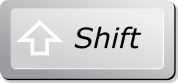
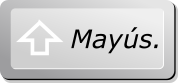
Tecla Shift en teclados en inglés, tecla Mayús. en teclados en español
Pero hay teclados que ni siquiera dicen "SHIFT", simplemente está la flecha gorda que apunta hacia arriba.
Sugiero leer:
Definición de Shift (tecla Mayús.) -
¿Es necesario presionar alguna tecla adicional para acceder al símbolo numeral en un teclado configurado en español?
Nombre: Santiago - Fecha: 27/05/2023
¡Hola! Me gustaría saber si es necesario presionar alguna tecla adicional en un teclado configurado en español para acceder al símbolo numeral. ¡Gracias!
RespuestaRespuesta: En la mayoría de los teclados configurados en español, el símbolo numeral # se encuentra en la tecla número 3, sin necesidad de presionar ninguna tecla adicional.
Para acceder a este símbolo, simplemente debes presionar la tecla número 3 mientras mantienes presionada la tecla Shift (mayúsculas).
De esta manera, se mostrará el símbolo # en la pantalla.
OTRAS OPCIONES:
CTRL + ALT + 3 (o el número donde veas el símbolo # en tu teclado)
SHIFT + 3 (en teclados en español shift puede decir MAYÚS., de mayúsculas)
ALT GR + 3 (el ALT GR es el ALT de la derecha del teclado, no el de la izquierda)
Sugiero leer:
Definición de Teclado numérico -
Cuando quiero poner un numeral me aparece un punto
Nombre: Sofía - Fecha: 29/05/2023
¡Hola! Tengo un problema al intentar poner un numeral en mi texto, ya que en lugar de eso me aparece un punto. ¿Cómo puedo solucionarlo? ¡Gracias!
RespuestaEstás haciendo mal la combinación de teclas para escribir el numeral (#). Debes insistir con todas las posibilidades que ya hemos dado más arriba en este artículo.
Justamente el número 3, el numeral y el punto comparten la misma posición en muchos teclados en español, por lo tanto, será cuestión de que encuentres la combinación adecuada teclas. Vuelve a leer nuestro artículo más arriba y prueba UNA POR UNA todas las posibilidades. -
¿Qué función cumple la tecla # en un teclado de computadora?
Nombre: Santiago - Fecha: 01/06/2023
¡Hola! Me gustaría saber para qué sirve la tecla # en un teclado de computadora. ¿Alguien podría explicarme su función? ¡Gracias!
RespuestaLa tecla # en un teclado de computadora generalmente se utiliza para crear un símbolo llamado "numeral" o "hash" (#), que se utiliza comúnmente en las redes sociales para etiquetar temas o temas de conversación.
También se utiliza en programación para indicar comentarios o para referirse a secciones específicas de código.
En algunos países, como el Reino Unido, se utiliza para representar el símbolo de la libra esterlina (£). -
¿Para qué se utiliza comúnmente el símbolo # en las redes sociales?
Nombre: Santiago - Fecha: 01/06/2023
Hola, me gustaría saber cuál es el propósito principal del uso del símbolo # en las redes sociales. ¿Podrían explicarme su función y cómo se utiliza de manera común? Muchas gracias.
RespuestaEl símbolo # se utiliza comúnmente en las redes sociales como Twitter, Instagram y Facebook para denotar un tema o tema de conversación específico.
Esta práctica se conoce como "hashtagging" y permite a los usuarios buscar y seguir conversaciones sobre temas específicos.
Por ejemplo, si alguien publica un tweet con el hashtag #futbol, otros usuarios pueden buscar ese hashtag y encontrar otros tweets relacionados con el fútbol.
Los hashtags también se utilizan en campañas de marketing en las redes sociales y en la promoción de eventos y productos. -
Cómo poner el numeral en una laptop DELL
Nombre: Marcela - Fecha: 14/06/2023
Hola, ¿alguien sabe cómo colocar el símbolo de numeral (#) en una laptop DELL? Me encantaría recibir orientación sobre cómo hacerlo. ¡Gracias de antemano!
RespuestaPara escribir el signo numeral (#) en una laptop Dell, puedes seguir estos pasos:
1. Asegúrate de que el teclado de tu laptop esté en el idioma correcto. Puedes hacer esto haciendo clic en el icono del teclado en la barra de tareas y seleccionando el idioma adecuado.
2. Presiona y mantén presionada la tecla "Alt" en tu teclado.
3. Mientras mantienes presionada la tecla "Alt", en el teclado numérico (ubicado en la parte derecha del teclado) ingresa el número "35".
4. Suelta la tecla "Alt".
Después de seguir estos pasos, el signo numeral (#) debería aparecer en el lugar donde se encuentra el cursor.
Si tu laptop no tiene un teclado numérico separado, puedes intentar usar la combinación de teclas "Alt + Fn + número" en la fila superior de tu teclado, donde los números están impresos en letras pequeñas.
Espero que esta información te sea útil. Si tienes alguna otra pregunta, no dudes en hacerla. -
¿Cómo puedo cambiar el idioma del teclado en una laptop Dell?
Nombre: Santiago - Fecha: 14/06/2023
Hola, me gustaría saber si alguien puede ayudarme a cambiar el idioma del teclado en mi laptop Dell. ¿Alguien ha tenido experiencia con esto y puede darme algunos consejos o indicaciones? ¡Gracias de antemano!
RespuestaPara cambiar el idioma del teclado en una laptop Dell, sigue estos pasos:
1. Haz clic en el icono de "Inicio" en la esquina inferior izquierda de la pantalla y selecciona "Configuración" (el icono de engranaje).
2. En la ventana de Configuración, selecciona la opción "Hora e idioma".
3. En la pestaña "Idioma" de la ventana de "Hora e idioma", haz clic en "Agregar un idioma".
4. Selecciona el idioma que deseas agregar y haz clic en "Siguiente".
5. A continuación, se te presentarán opciones adicionales dependiendo del idioma seleccionado. Puedes elegir descargar el paquete de idioma o simplemente agregar el idioma de entrada.
6. Si eliges descargar el paquete de idioma, espera a que se complete la descarga.
7. Una vez que se haya agregado el idioma, deberías verlo en la lista de idiomas instalados. Haz clic en él y selecciona "Opciones".
8. Aquí podrás cambiar las opciones específicas del idioma, como el tipo de teclado. Haz clic en "Agregar un teclado" y selecciona el teclado que deseas usar.
9. Una vez que hayas agregado el teclado, asegúrate de que esté seleccionado como el teclado predeterminado.
10. Haz clic en "Aplicar" y luego en "Aceptar" para guardar los cambios.
Después de seguir estos pasos, el idioma y el teclado se habrán cambiado en tu laptop Dell. -
Cómo escribir el circunflejo ^
Nombre: Isabela - Fecha: 04/09/2023
¡Hola! Me gustaría saber cuál es la combinación de teclas que debo usar en mi computadora para escribir el símbolo "^". ¡Gracias por tu ayuda!
RespuestaEste tipo de consultas es usual en el sitio web. El problema aquí es la mala configuración de tu teclado. No deberías tener demasiado problema en acceder a los caracteres que ves en tu propio teclado si este está bien configurado.
Primero probemos distintas combinaciones para ver si puedes acceder rápidamente al símbolo del circunflejo ^.
1) Primero ubica visualmente en tu teclado el circunflejo ^.
2) También debes buscar la tecla Shift (más abajo hay una imagen de cómo luce esta tecla, porque no todos la identifican fácilmente).
Una vez que los tengas prueba la combinación:
SHIFT + ^
Debes presionar primero SHIFT, mantenerlo presionado y apretar ^.
El símbolo ^ no aparecerá inmediatamente, debes presionar otra tecla. Te sugiero presionar la barra espaciadora.
¿Por qué debes presionar otra tecla extra para que recién aparezca? Porque el circunflejo se considera un acento, entonces una tercera tecla puede alterar el resultado.
Por ejemplo, si presionas:
SHILT + ^, sueltas ambas y luego presionas "a" saldrá: â (el acento circunflejo encima de la letra "a").
Como ves, si presionas una vocal, se acentuará con el circunflejo. Si presionas la barra espaciadora, solo aparecerá el circunflejo.
** ACLARACIÓN: Así es como puedes llegar a ver la tecla Shift en tu teclado:
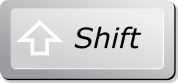
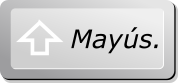
Tecla Shift en teclados en inglés, tecla Mayús. en teclados en español
En ciertos teclados, ni siquiera dice "Shift", solo aparece la tecla con el símbolo de la flecha hacia arriba, sin ningún texto sobre esta.
Acceder al circunflejo usando ASCII
También puedes acceder al símbolo circunflejo usando la tabla de caracteres ASCII.
En tabla ASCII el circunflejo es el número 94.
Por lo tanto, deberás presionar ALT + 9 4 para que este aparezca.
ACLARACIÓN: debes usar el teclado numérico de la derecha de tu teclado para escribir el 94 con la tecla Bloq Num o Num Block activada (la luz verde encendida).
Estos son los números que debes usar:

Para entender más sobre este tema te sugiero leer de nuestro Diccionario informático:
Definición de Num lock (tecla Bloq Num)
Definición de ASCII
Usa nuestro buscador para definiciones, informática y tecnologías
Artículos relacionados
-
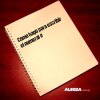 Como hago para escribir el numeral #
Como hago para escribir el numeral #
El signo #, llamado numeral o almohadilla puede escribirse de varias maneras. CÓDIGO -
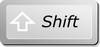 Mi teclado no tiene tecla Shift ¿cómo lo hago?
Mi teclado no tiene tecla Shift ¿cómo lo hago?
Todos los teclados de computadora tienen la tecla SHIFT, sólo que probablemente el tuyo -
 ¿Qué tecla se debe pulsar para introducir caracteres usando el teclado numérico?
¿Qué tecla se debe pulsar para introducir caracteres usando el teclado numérico?
En los teclados tradicionales de PC, la tecla que se debe presionar para poner introducir -
 Función que desempeña el teclado numerico al desactivar bloq num
Función que desempeña el teclado numerico al desactivar bloq num
Los teclados grandes de computadoras cuentan con el llamado teclado numérico, -
 Cómo hago para que me aparezca el signo de numeral
Cómo hago para que me aparezca el signo de numeral
Que aparezcan determinados signos dependen del teclado y de la configuración del idioma -
 ¿Qué es un teclado ergonómico?
¿Qué es un teclado ergonómico?
Ver esta respuesta: Características de los teclados ergonómicos Ver también: -
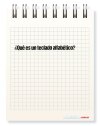 ¿Qué es un teclado alfabético?
¿Qué es un teclado alfabético?
El teclado alfabético es la parte del teclado que tiene las letras del alfabeto ubicadas, -
 ¿Cómo se escriben los paréntesis con el teclado?
¿Cómo se escriben los paréntesis con el teclado?
Básicamente te puedes estar refiriendo a los paréntesis en un teclado de computadora o en -
 ¿Cómo se escriben los signos de paréntesis con el teclado numérico?
¿Cómo se escriben los signos de paréntesis con el teclado numérico?
Para que aprendas Lucas, la pregunta correcta sería: ¿Cuál es el código ASCII para los
Diccionario informático
Secciones de Alegsa
-
 Diccionario de informática y tecnología: definiciones de palabras relacionadas a la informática...
Diccionario de informática y tecnología: definiciones de palabras relacionadas a la informática...
-
 Actualidad informática: noticias de sobre tecnología, web, internet...
Actualidad informática: noticias de sobre tecnología, web, internet...
-
 Artículos sobre informática: Windows, antivirus, programación...
Artículos sobre informática: Windows, antivirus, programación...
-
 Horóscopo de hoy, horóscopo del amor y el sexo: el futuro, compatibilidades, cómo conquistar al otro...
Horóscopo de hoy, horóscopo del amor y el sexo: el futuro, compatibilidades, cómo conquistar al otro...
-
 Literatura: cuentos cortos, poemas y poesía...
Literatura: cuentos cortos, poemas y poesía...
-
 Paranormal: sección de ocultismo, fenómenos extraños, interpretación de sueños...
Paranormal: sección de ocultismo, fenómenos extraños, interpretación de sueños...